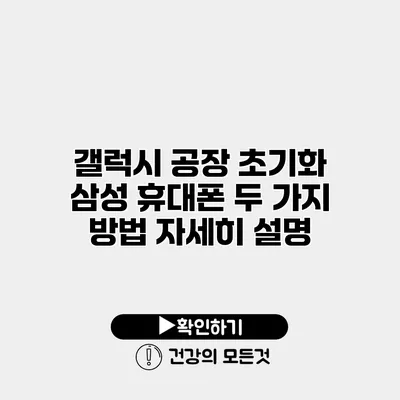갤럭시 스마트폰을 사용할 때 때때로 우리는 문제를 경험하곤 해요. 앱이 느려지거나 이상해지거나, 시스템이 불안정해질 수 있죠. 이러한 문제를 해결하는 가장 효과적인 방법 중 하나는 공장 초기화입니다. 삼성 휴대폰은 두 가지 방법으로 공장 초기화를 할 수 있어요. 이 글에서는 각각의 방법을 자세히 살펴보겠습니다.
✅ 아이폰 공장 초기화 후 데이터 복구 방법을 알아보세요.
공장 초기화란 무엇인가요?
공장 초기화는 전화기에서 모든 개인 데이터를 삭제하고 제조 시점의 상태로 복원하는 과정을 말해요. 이 과정은 일반적으로 아래와 같은 경우에 필요합니다:
– 휴대폰이 느려지거나 자주 멈출 때
– 소프트웨어 오류가 발생할 때
– 핸드폰을 판매하거나 양도할 때
– 기기를 새롭게 시작하고 싶을 때
공장 초기화가 필요한 이유
- 성능 향상: 초기화 후에는 기기가 처음 사용할 때처럼 빠르게 작동할 수 있어요.
- 소프트웨어 문제 해결: 복잡한 소프트웨어 문제나 오류를 해결할 수 있어요.
- 개인 정보 보호: 기기를 판매하거나 양도하기 전에는 모든 데이터를 안전하게 삭제해야 해요.
✅ 갤럭시 공장 초기화 후 데이터 복구 방법을 알아보세요.
삼성 휴대폰 공장 초기화 방법
삼성 갤럭시 휴대폰에서 공장 초기화를 하는 두 가지 방법이 있어요. 각 방법에 대해 자세히 설명할게요.
1. 설정 메뉴를 통한 초기화
초기화 과정
- 설정에 들어가세요.
홈 화면에서 ‘설정’ 아이콘을 찾아 탭하세요. - 일반 관리 선택:
설정 메뉴에서 ‘일반 관리’를 탭하세요. - 재설정 선택:
‘재설정’ 옵션을 선택하세요. - 공장 데이터 초기화 선택:
‘공장 데이터 초기화’를 선택하면 데이터가 모두 삭제된다는 경고 메시지가 나타납니다. - 초기화 진행:
아래쪽에서 ‘초기화’ 버튼을 탭하고, 잠금 비밀번호를 입력한 후, 초기화를 진행하세요.
주의사항
- 모든 개인 데이터가 삭제되므로, 초기화를 하기 전에 필요한 데이터는 꼭 백업해 주세요.
- 초기화 후에는 처음 사용하는 것처럼 설정할 필요가 있어요.
2. 하드웨어 버튼을 통한 초기화
하드웨어 버튼을 사용하는 방법은 기기가 작동하지 않을 때 유용해요. 이 방법은 아래와 같은 절차로 진행됩니다.
초기화를 위한 준비
- 전원 끄기: 기기의 전원을 먼저 끄세요.
- 버튼 조합: 전원 버튼, 볼륨 상단 버튼, 홈 버튼을 동시에 누르고 계세요 (모델에 따라 홈 버튼이 없을 수 있으니 참고하세요).
- 다운로드 모드에 진입: 로고가 나타날 때까지 버튼을 누르고 있다가, 로고가 나타나면 손을 떼세요.
초기화 과정
- 복구 모드로 접근하세요.
볼륨 하단 버튼을 사용하여 ‘Wipe data/factory reset’ 옵션을 선택하고 전원 버튼으로 선택하세요. - 초기화 진행:
‘Yes’를 선택하여 초기화를 진행합니다. - 완료 후 재부팅:
초기화가 완료되면 ‘Reboot system now’를 선택해 기기를 재부팅하세요.
공장 초기화 시 유의할 점
- 데이터 백업: 초기화를 하기 전, 모든 중요한 데이터는 반드시 백업하세요.
- 정확한 절차 준수: 각 단계별로 정확히 진행해야 오류 없이 초기화할 수 있어요.
| 방법 | 절차 | 주의사항 |
|---|---|---|
| 소프트웨어 초기화 | 설정 → 일반 관리 → 재설정 → 공장 데이터 초기화 | 백업 필수 |
| 하드웨어 초기화 | 전원 끄기 → 버튼 조합 → 복구 모드 선택 → 초기화 | 정확한 버튼 조합 확인 |
결론
갤럭시 휴대폰에서 공장 초기화는 문제를 해결하고 기기를 새롭게 시작하는 데 유용한 방법이에요. 두 가지 방법을 통해 효율적으로 초기화를 수행할 수 있으니, 필요할 때 적절한 방법을 선택해 사용하세요. 이렇게 초기화를 함으로써 모든 데이터가 삭제되니, 꼭 백업을 잊지 마세요. 앞으로 스마트폰을 더 원활하게 사용할 수 있도록 최선을 다해 보세요!
자주 묻는 질문 Q&A
Q1: 공장 초기화란 무엇인가요?
A1: 공장 초기화는 휴대폰의 모든 개인 데이터를 삭제하고 제조 시점의 상태로 복원하는 과정입니다.
Q2: 삼성 휴대폰에서 공장 초기화를 하는 방법은 무엇인가요?
A2: 삼성 휴대폰에서는 설정 메뉴를 통한 초기화와 하드웨어 버튼을 통한 초기화 두 가지 방법이 있습니다.
Q3: 공장 초기화 시 주의해야 할 점은 무엇인가요?
A3: 초기화 전에는 반드시 중요한 데이터를 백업하고, 각 단계별로 정확히 진행해야 오류 없이 초기화할 수 있습니다.